Kaip pašalinti vartotojo abonementus iš „Mac“.
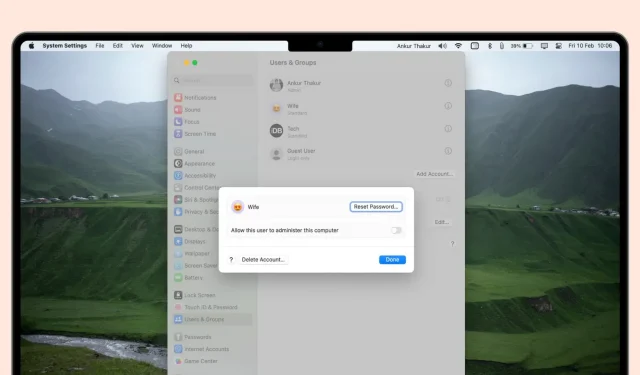
Nesvarbu, ar norite atlaisvinti vietos įrenginyje, ar tiesiog tvarkyti paskyras, šiame vadove paaiškinsite, kaip ištrinti naudotojų paskyras iš „Mac“, įskaitant administratoriaus paskyras.
Kai tą patį „Mac“ naudoja keli žmonės, turėti daugiau nei vieną vartotojo abonementą gali būti labai naudinga atskiriant visų failus ir programas bei suteikiant naudotojams privatumo ir saugumo sluoksnį. Tačiau kai jums nebereikia papildomos „Mac“ naudotojo paskyros, tereikia kelių paspaudimų, kad pašalintumėte tą paskyrą.
Prieš tau pradedant
- Norėdami ištrinti vartotojo abonementą, turite būti prisijungę prie administratoriaus paskyros.
- Prieš paspausdami mygtuką visam laikui ištrinti paskyrą, jūsų bus paklausta, ar norite išsaugoti esamą informaciją apie naudotojo paskyrą, kurią ištrinate. Tuo metu galite pasirinkti: pasilikti visus duomenis arba nieko nelaikyti. Taigi, jei norite išsaugoti tam tikrus duomenis iš vartotojo abonemento, kurį ketinate ištrinti, pirmiausia prisijunkite prie tos paskyros ir perkelkite failus į išorinį diską, kad galėtumėte juos saugiai laikyti.
Kaip pašalinti vartotojo abonementus iš „Mac“.
1) „MacOS Ventura“ ar naujesnėje sistemoje atidarykite Sistemos nuostatas ir spustelėkite Vartotojai ir grupės.
2) Spustelėkite informacijos mygtuką ⓘ šalia vartotojo abonemento, kurį norite ištrinti.
3) Spustelėkite „Ištrinti paskyrą“ ir įveskite administratoriaus slaptažodį autentifikavimui.
4) Dabar nuspręskite, ką norite daryti su vartotojo failais:
- Išsaugokite savo namų aplanką disko atvaizde: jei pasirinksite tai, visi to vartotojo abonemento duomenys bus archyvuojami faile. dmg ir išsaugomas į aplanką vietoje
/Users/Deleted Users. Jį galite naudoti norėdami vėliau atkurti vartotoją su visais failais. - Nekeiskite namų aplanko: visi vartotojo failai išsaugomi pagrindiniame
Usersaplanke. Jis nesukuria suspausto dmg failo, jis tiesiog prideda žodį (ištrintas) šalia vartotojo namų aplanko pavadinimo. Jei ateityje planuojate atkurti vartotoją, rekomenduoju naudoti šią parinktį vietoj pirmosios, nes ją atkurti yra šiek tiek lengviau. - Ištrinti pagrindinį aplanką: ištrina vartotojo namų aplanką ir visus jo failus, taip atlaisvindama vietos „Mac“ vidiniame diske. Akivaizdu, kad pasirinkę tai, vėliau negalėsite atkurti vartotojo failų.
Kai būsite pasiruošę, spustelėkite „Ištrinti paskyrą“.
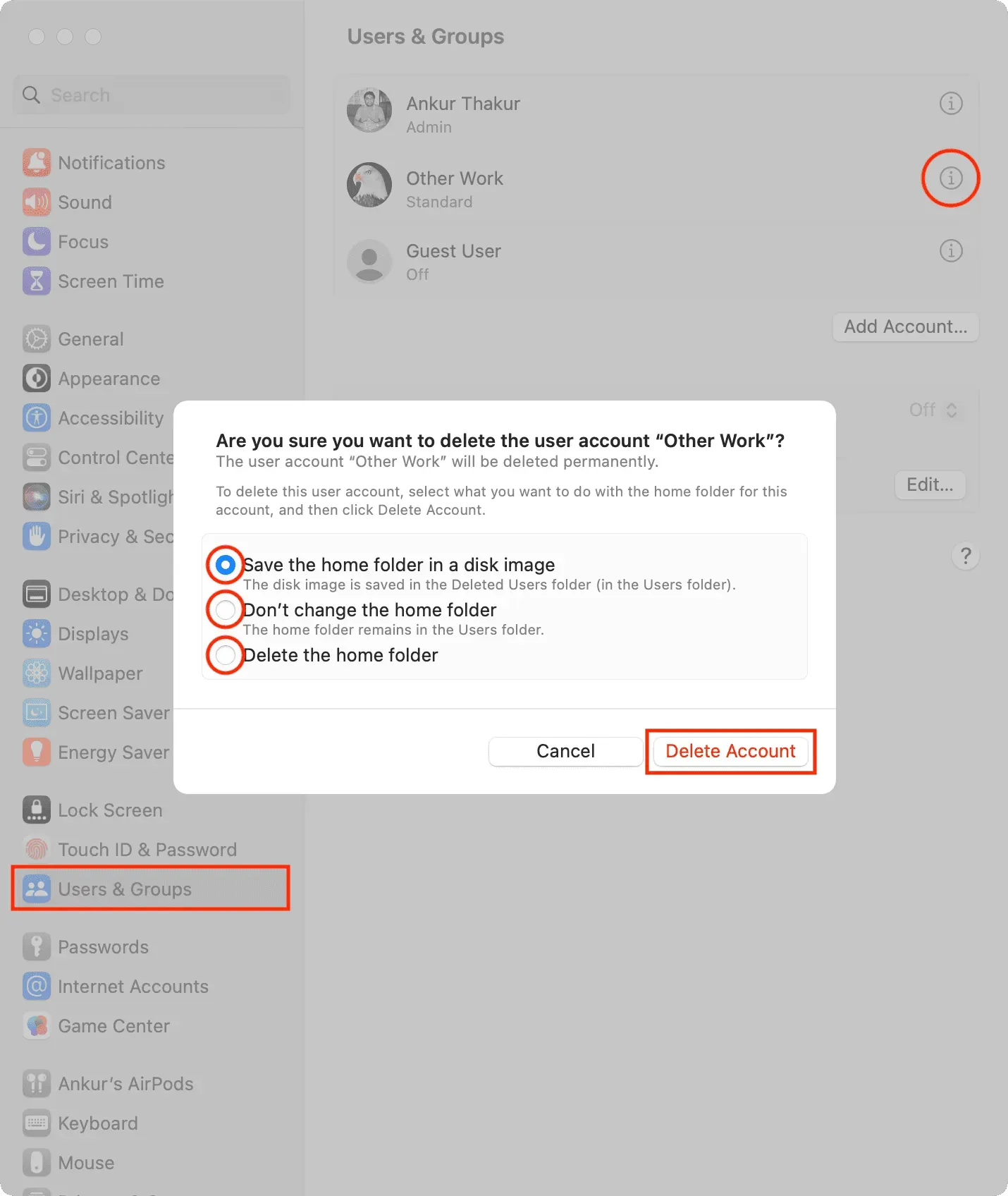
Sėkmingai ištrynėte vartotojo abonementą ir neleidote tam asmeniui pasiekti „Mac“.
Jei kada nors vėl reikės suteikti tam asmeniui prieigą prie „Mac“, turėsite sukurti naują vartotojo paskyrą.
Senesnėse „macOS“ versijose
1) Atidarykite System Preferences MacOS Monterey arba senesnėje sistemoje ir eikite į Vartotojų ir grupių nuostatų sritį.
2) Tada spustelėkite užrakto mygtuką, esantį Naudotojų ir grupių nuostatų srities apačioje, kad jį atrakintumėte.
3) Kai būsite paraginti, įveskite administratoriaus slaptažodį, tada spustelėkite mėlyną mygtuką Atrakinti.
4) Kai esate prisijungę, iš sąrašo kairėje lango pusėje pasirinkite vartotojo abonementą, kurį norite ištrinti. Tokiu atveju pašaliname numatytąjį „iDownloadBlog“ vartotoją. Tada spustelėkite minuso (-) mygtuką paskyros pasirinkimo sąrašo apačioje.
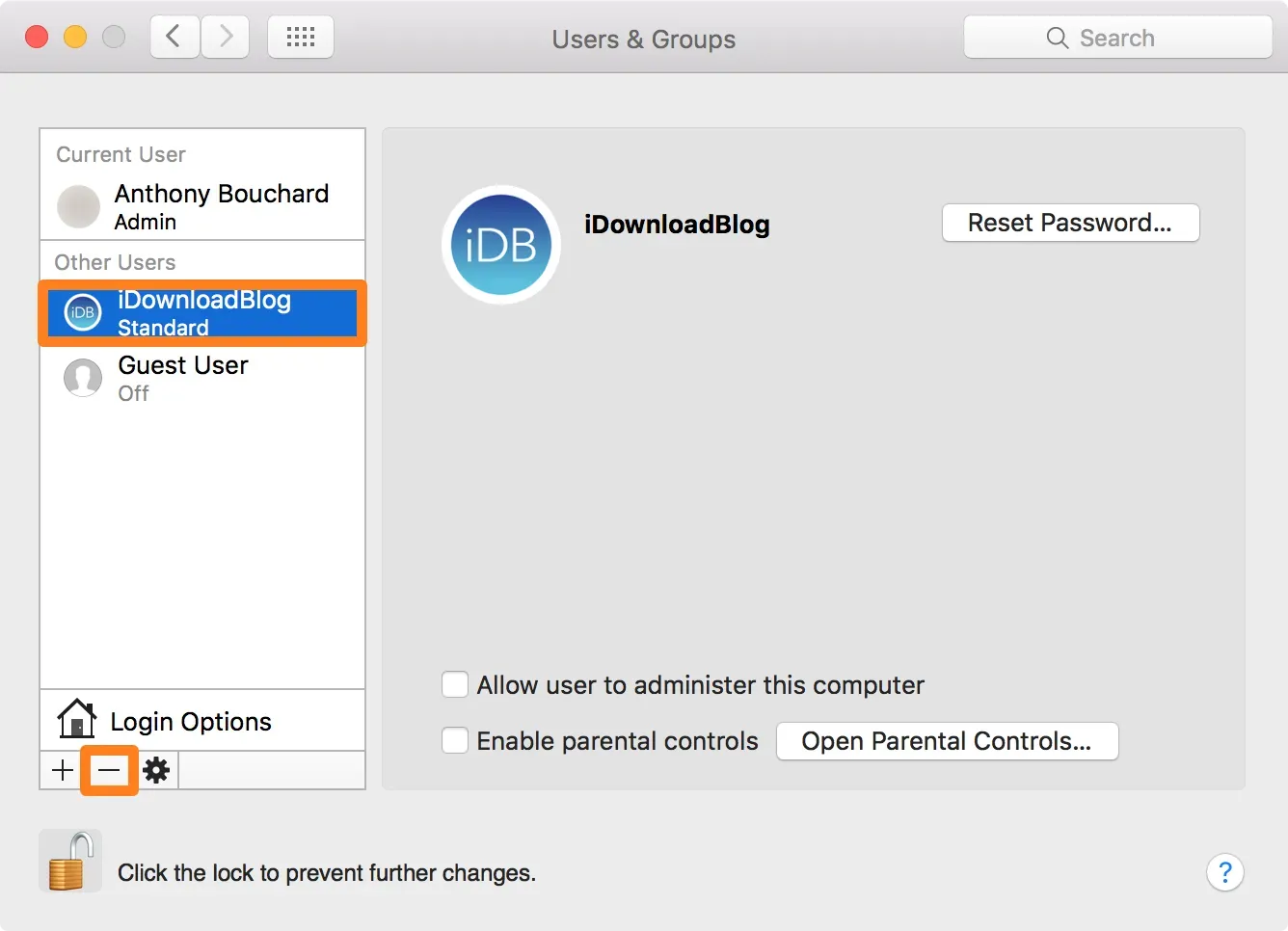
5) Patvirtinkite, kad norite ištrinti ištrinamos paskyros pagrindinį aplanką, pasirodžiusiame raginime pasirinkdami paskutinę parinktį, tada spustelėkite mygtuką „Ištrinti vartotoją“.
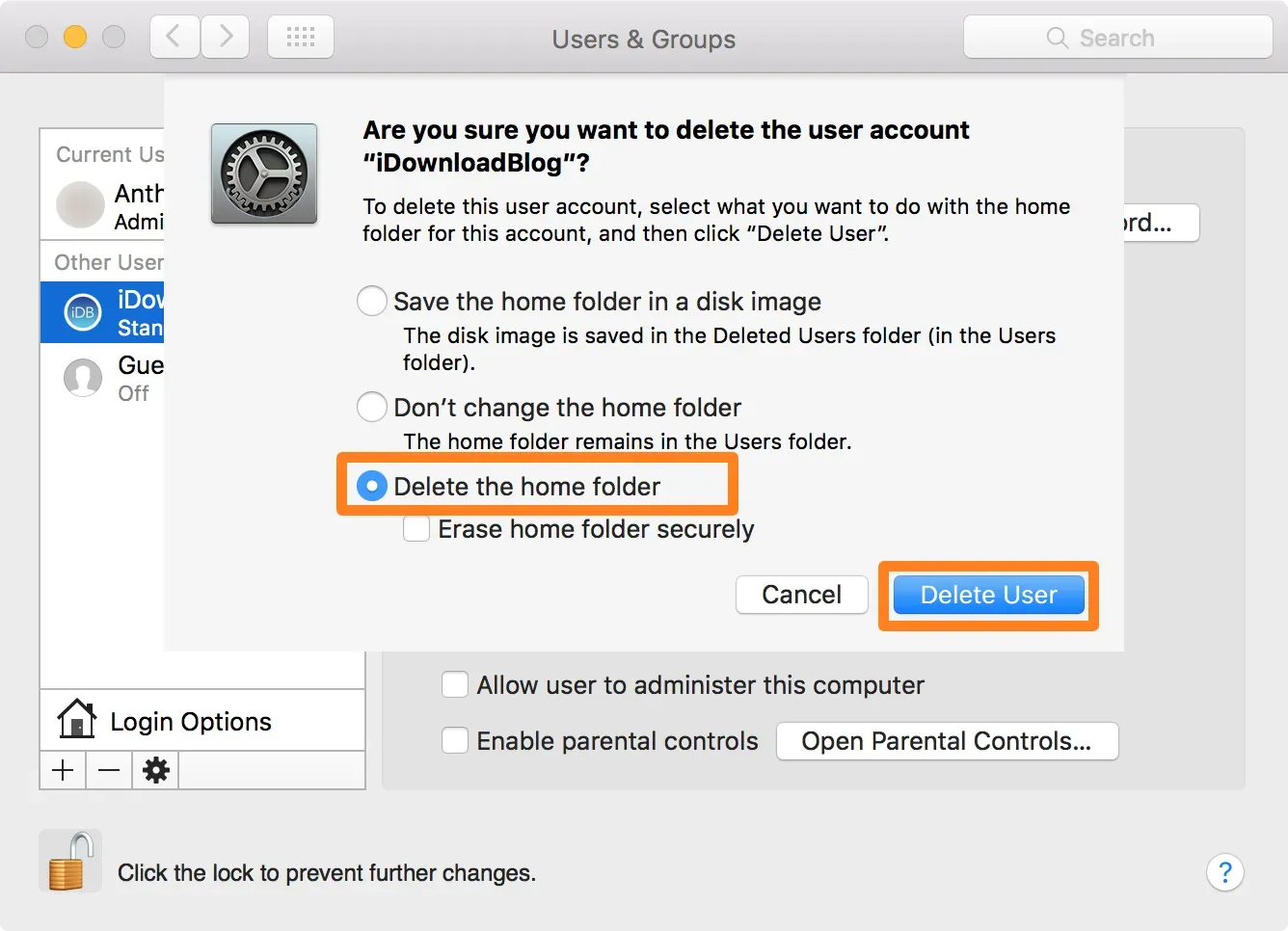
6) Ištrynę, dar kartą spustelėkite mygtuką „Užrakinti“, kad užrakintumėte ir išsaugotumėte pakeitimus.



Parašykite komentarą